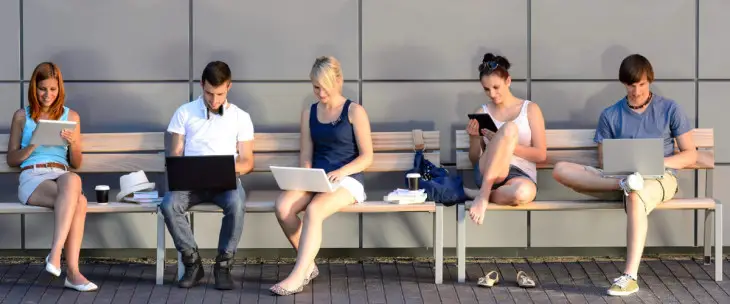
Bei den neuen Tarifen für mobiles Internet gibt es große Unterschiede zwischen den Mengen, die wir verbrauchen können. Allen gemeinsam ist jedoch, dass wir in der heutigen Zeit nicht ohne Internet auskommen können . Aus diesem Grund werden wir sehen, wie wir unsere Internetverbindung mit anderen Geräten teilen können, ohne jedoch die Sicherheit zu verlieren und unsere Ausgaben zu kontrollieren.
Contents
Meine Verbindung mit anderen Geräten teilen
Wir können dies auf zwei Arten tun: per Bluetooth oder per WiFi-Verbindung . Mal sehen, wie man es in beiden Fällen am besten macht.

Über Bluetooth
Als erstes müssen wir die beiden Geräte koppeln . Wir werden die Bluetooth-Verbindung in beiden aktivieren, wir suchen in jedem nach dem anderen Gerät und folgen den Anweisungen, um es zu verbinden, indem wir den Schlüssel eingeben, der uns angezeigt wird.
Sobald dies erledigt ist, gehen wir zum Smartphone, das als Sender fungiert . In ‘ Einstellungen ‘ geben wir je nach Telefonmodell Verbindungen> Gemeinsame Verbindung> Bluetooth-Modem oder in anderen Fällen Drahtlos und Netzwerke> Mehr> Internet- und WLAN-Zone teilen> Über Bluetooth teilen ein .
Auf dem Gerät, das sich mit unserem Netzwerk verbinden wird, gehen wir erneut zu Einstellungen und greifen direkt über die zuvor vorgenommene Bluetooth-Kopplung auf das Internet zu.
Über WLAN
Es ist ein ähnlicher Prozess . Auf dem Smartphone, das der Sender sein soll, gehen wir zu Einstellungen> Verbindungen> Geteilte Verbindung> Geteilte Verbindung oder in anderen Fällen Drahtlos und Netzwerke> Mehr> Internet- und WLAN-Zone teilen und aktivieren die Option WLAN-Zugangspunkt erstellen .
Wir werden nach einem Passwort gefragt, das wir anpassen können. Um unerwünschten Zugriff zu vermeiden, erstellen Sie am besten ein eigenes Passwort mit mindestens acht Zeichen, mischen Großbuchstaben, Kleinbuchstaben und Zahlen und wählen die WPA2-PSK-Verschlüsselung, wenn unser Gerät dies tut nicht Es erlaubt.
In dem Gerät, das wir mit unserem Netzwerk verbinden möchten, müssen wir nur die WLAN-Verbindung aktivieren, das gerade konfigurierte auswählen und das Passwort eingeben .
Denken Sie daran, die Sicherheit des WLAN-Netzwerks zu überwachen, mit dem Sie sich verbinden.
Kontrollieren Sie die Datenausgaben
Wir müssen immer die von uns konsumierten Daten kontrollieren , aber noch mehr, wenn wir sie mit anderen Geräten teilen, was den Verbrauch natürlich erhöhen wird. Wir haben viele Möglichkeiten, dies auf Android zu tun, aber die einfachste ist vielleicht das Betriebssystem selbst .
Wenn wir zu Einstellungen> Akku> Datennutzung gehen , können wir mehrere Parameter sehen, die uns helfen zu kontrollieren, wofür wir mehr Daten ausgeben , sowohl in unserer mobilen Verbindung als auch über WLAN.
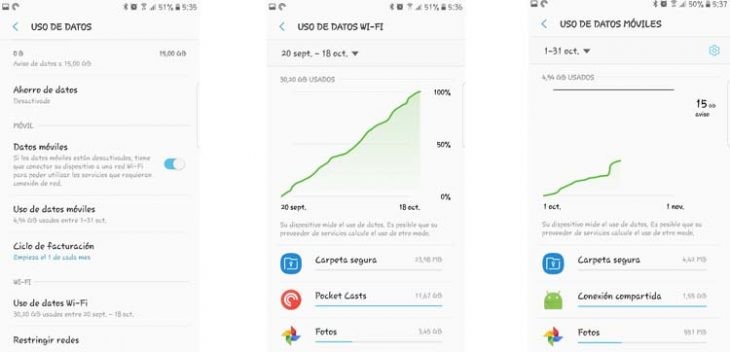
Es empfiehlt sich, die Daten wie den Abrechnungszyklus korrekt einzugeben und bei Erreichen einer bestimmten Datenmenge einen Hinweis hinzuzufügen , um Panikmache auf der Rechnung zu vermeiden. Bei Bedarf können wir die Nutzung mobiler Daten einschränken, indem wir den Balken auf das gewünschte Limit verschieben. Wenn wir diese Ebene erreichen, wird die Verbindung getrennt.
Lenovo Phab 2 Pro
Das Lenovo Phab 2 Pro ist ein Smartphone mit einem 6,4-Zoll-Quad-HD-Bildschirm mit einer Auflösung von 2560 × 1440 Pixeln, begleitet von spektakulärem Sound dank Dolby Audio und Dolby Atmos.

Sein Herzstück ist ein Snapdragon 652-Prozessor, der Daten auf die effizienteste Weise verarbeiten kann, was beim Phab 2 Pro sehr wichtig ist, da dies das erste Smartphone ist, das Tango enthält, eine Google Augmented Reality-Technologie, die zusätzlich den leistungsstarken Prozessor dieses Telefons verwendet zu seiner 16-Megapixel-Kamera mit Tiefensensor und Fischaugenkamera.
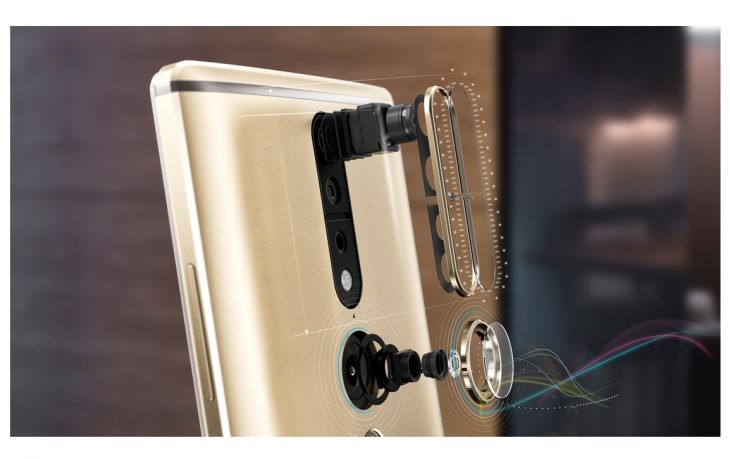
Das Lenovo Phab 2 Pro bietet direkten Zugriff auf diese Technologie, sodass wir auf mehr als 30 Anwendungen und Spiele zugreifen können, um Augmented Reality zu genießen.